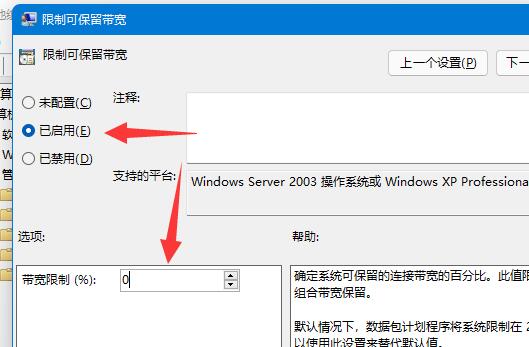Win11下载速度被限制怎么办 Win11下载速度被限制解决方法 |
您所在的位置:网站首页 › 电脑下载被限速怎么办啊 › Win11下载速度被限制怎么办 Win11下载速度被限制解决方法 |
Win11下载速度被限制怎么办 Win11下载速度被限制解决方法
|
当前位置:系统之家 > 系统教程 > Win11下载速度被限制解决方法
Win11下载速度被限制怎么办 Win11下载速度被限制解决方法
时间:2022-01-21 10:41:23 作者:小敏敏 来源:系统之家 1. 扫描二维码随时看资讯 2. 请使用手机浏览器访问: https://m.xitongzhijia.net/xtjc/20220121/238830.html 手机查看 评论 反馈  网盘下载
Windows11最新系统镜像 V2022.01
网盘下载
Windows11最新系统镜像 V2022.01
大小:5.25 GB类别:Windows 11系统 Win11下载速度被限制怎么办?有的朋友总感觉网速很慢,结果发现自己的Win11下载速度被限制了,不知道怎么解决,其实我们只需要修改组策略编辑器中的网速限制策略就可以了。下面一起看看解决方法吧! Win11下载速度被限制解决方法 1、右键开始菜单,打开“运行”。
2、输入“gpedit.msc”,点击“确定”打开组策略。
3、展开“计算机配置”下的“管理模板”。
4、点击左边“网络”,双击右边“QoS数据包计划程序”。
5、勾选“已启用”,并将下方带宽限制改成“0”,最后点击“确定”保存即可。
除了系统会限速外,其实某些下载软件也是会限速的,所以不一定是系统的问题。 标签 win11教程Win11下载速度慢怎么解决 Win11下载速度慢解决方法 下一篇 > Win11怎么看下载速度 Win11下载速度查看教程 相关教程 Win11怎么调整光标闪烁速度-光标闪烁速度调整... Win11怎么禁止流氓软件自动安装-Win11禁止软... Win11任务栏部分图标消失怎么办-如何修复Win1... Win11补丁KB5034848安装失败的解决方法-【有... 有网但是Win11电脑连不上网的解决方法 Win11无法在此设备上加载驱动程序-【三种解决... Win11安装显卡驱动时出现未知错误怎么办 2024最新绕过联网限制安装Win11-【两种方式】 Windows升级失败错误代码0x80070490-【有效解... Win11文件夹加密失败怎么办
Win11电源计划只有平衡没有高性能的解决方法 
Win11精简版tiny11下载(一键安装免激活) 
Win11提示“页面不可用你的it管理员已经限制对此应用的某些区域的访问”怎么办? 
Win11如何切换管理员账户-Win11切换管理员账户的方法 发表评论共0条  没有更多评论了
没有更多评论了
评论就这些咯,让大家也知道你的独特见解 立即评论以上留言仅代表用户个人观点,不代表系统之家立场 |
【本文地址】
今日新闻 |
推荐新闻 |